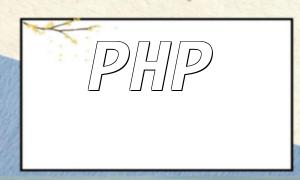Composerは、PHPの依存関係管理ツールであり、プロジェクトに必要な依存関係パッケージを簡単に管理およびインストールするのに役立ちます。 Ubuntu 14.04に作曲家をインストールする手順は次のとおりです。
開始する前に、最初にシステムに次のパッケージがインストールされていることを確認してください。
$ sudo apt-get update<span class="fun">$ sudo apt-get install curl php5-cli</span>
任意のディレクトリに移動し、次のコマンドを実行して、Composerインストールスクリプトをダウンロードします。
<span class="fun">$ curl -ss https://getcomposer.org/installer | Php</span>
スクリプトは、composer.pharファイルを現在のディレクトリにダウンロードします。
Composerにアクセスするには、Composer.pharをグローバルパスに移動する必要があります。
<span class="fun">$ sudo mv composer.phar/usr/local/bin/composer</span>
これで、 Composerコマンドを実行することにより、作曲家が正常にインストールされていることを確認できます。
Laravelは、エレガントな構文と強力な機能を提供する人気のあるPHPフレームワークであり、Webアプリケーションの開発を容易にします。
Laravelプロジェクトを作成するディレクトリに移動し、次のコマンドを実行します。
<span class="fun">$ Composer Create-Project -Prefer-Dist Laravel/Laravel MyProject</span>
上記のコマンドは、現在のディレクトリに「MyProject」という名前のLaravelプロジェクトを作成します。
新しく作成されたプロジェクトディレクトリを入力してください。
<span class="fun">$ CD MyProject</span>
次に、次のコマンドを実行して、Laravel開発サーバーを開始します。
<span class="fun">$ PHP Artisanサーブ</span>
これで、http:// localhost:8000にアクセスして、Laravelアプリケーションを表示できます。
Lumenは、マイクロサービスと小さなAPIの構築に焦点を当てたLaravelのミニバージョンです。 Ubuntu 14.04にルーメンをインストールする手順は次のとおりです。
Lumenプロジェクトを作成するディレクトリに移動し、次のコマンドを実行します。
<span class="fun">$ Composer Create-Project - Prefer-Dist Laravel/Lumen Mylumen</span>
上記のコマンドは、現在のディレクトリに「mylumen」という名前のルーメンプロジェクトを作成します。
新しく作成されたプロジェクトディレクトリを入力してください。
<span class="fun">$ cd mylumen</span>
次に、次のコマンドを実行して、ルーメン開発サーバーを起動します。
<span class="fun">$ php -s localhost:8000 -t public</span>
これで、 http:// localhost:8000にアクセスして、ルーメンアプリを表示できます。
上記の手順を通じて、Ubuntu 14.04にComposer、Laravel、およびLumenを正常にインストールしました。これらのツールを使用して、独自のPHPプロジェクトを開発できるようになりました。